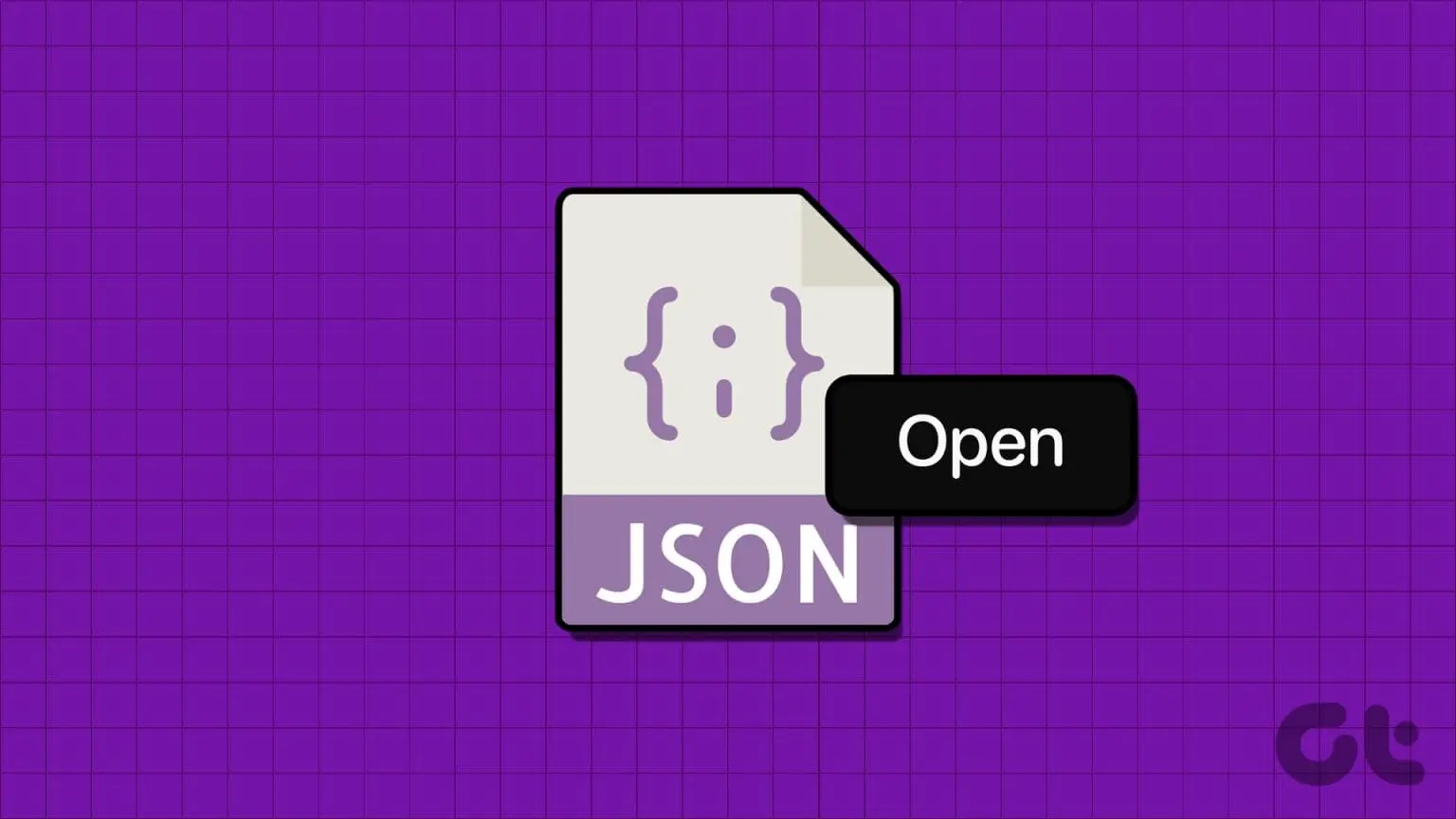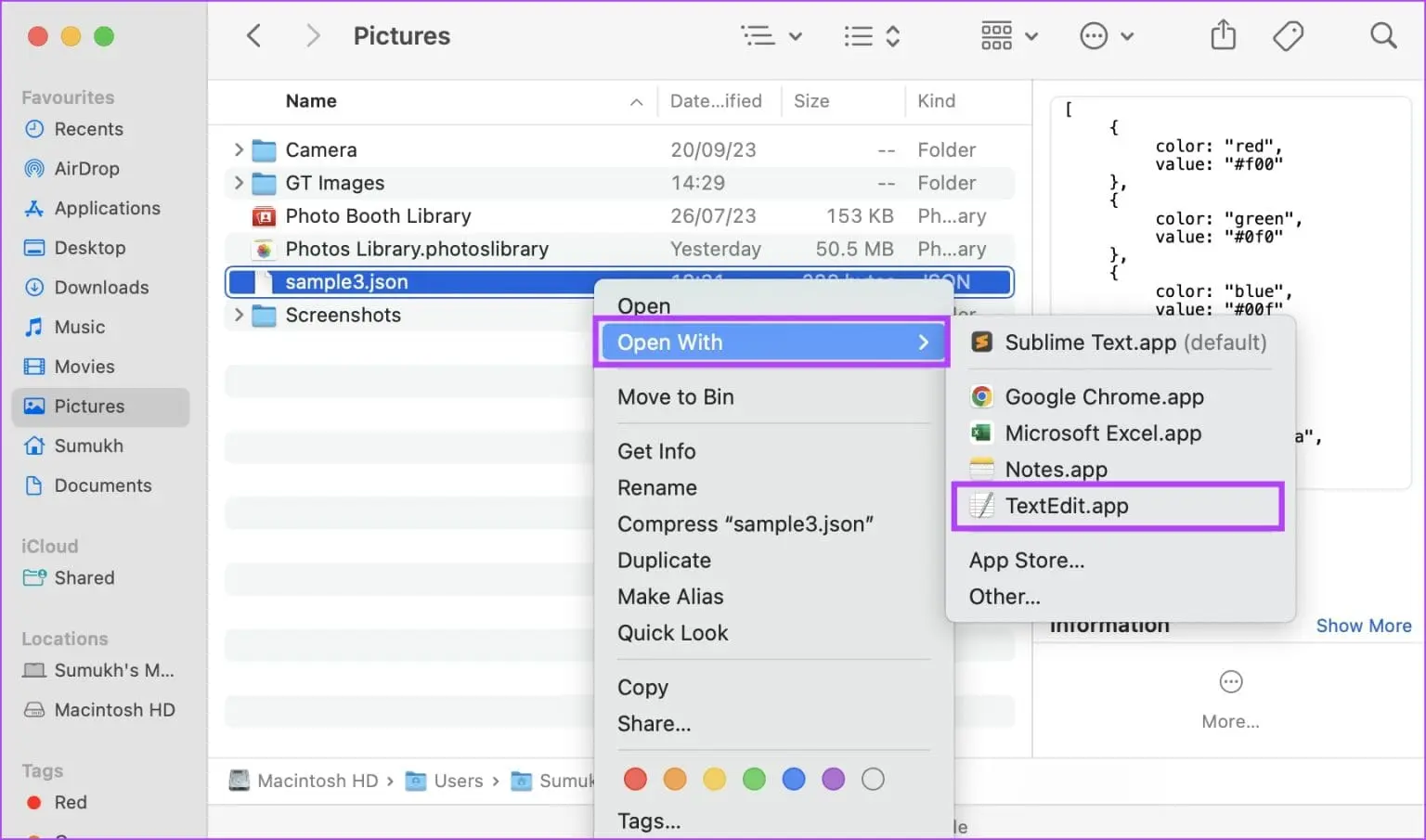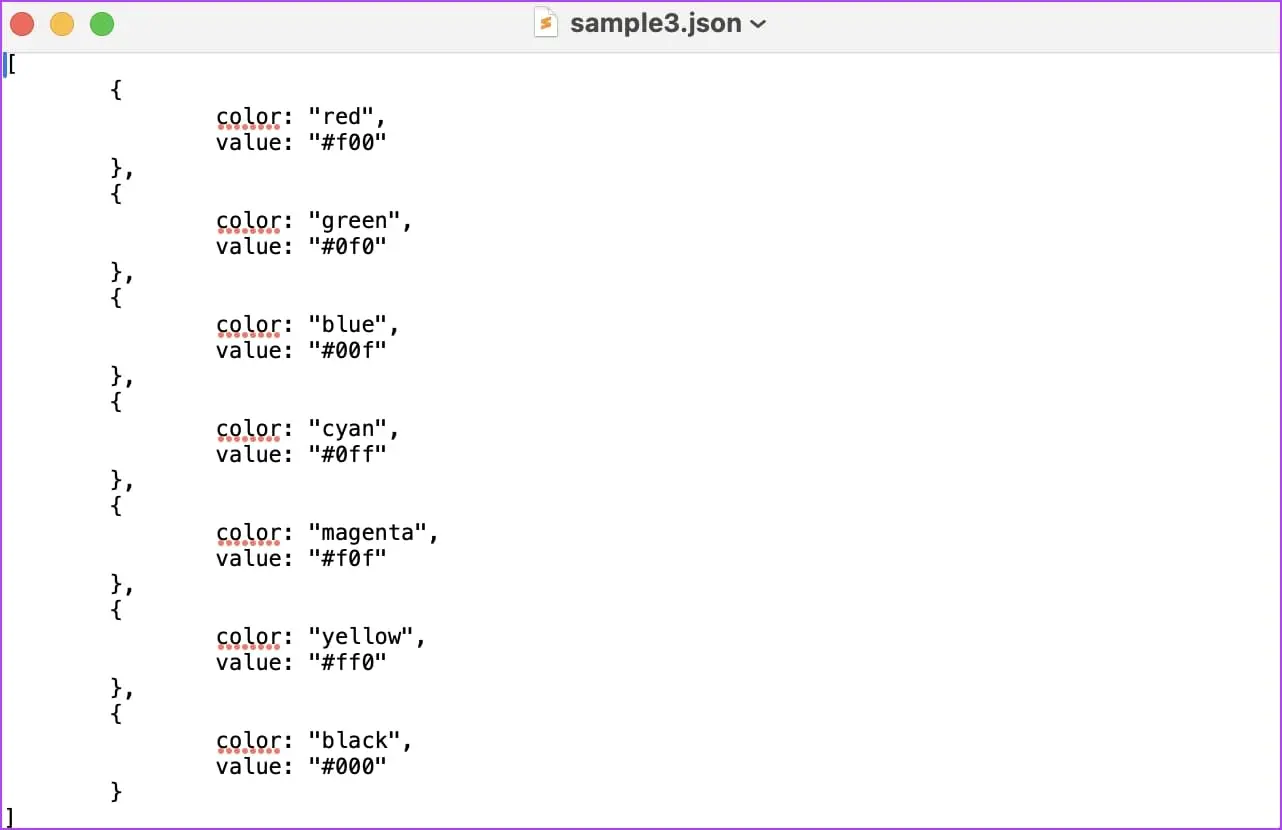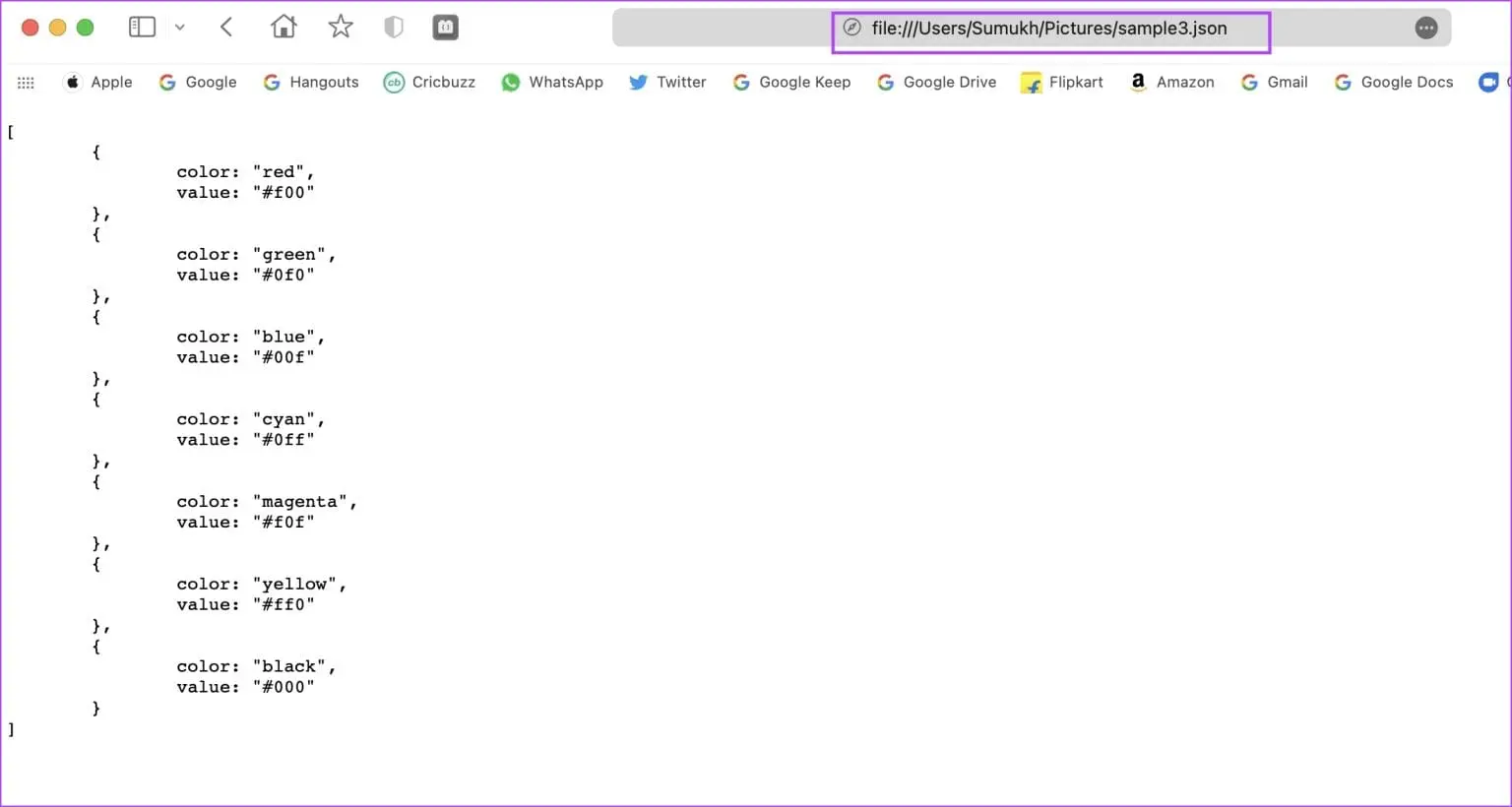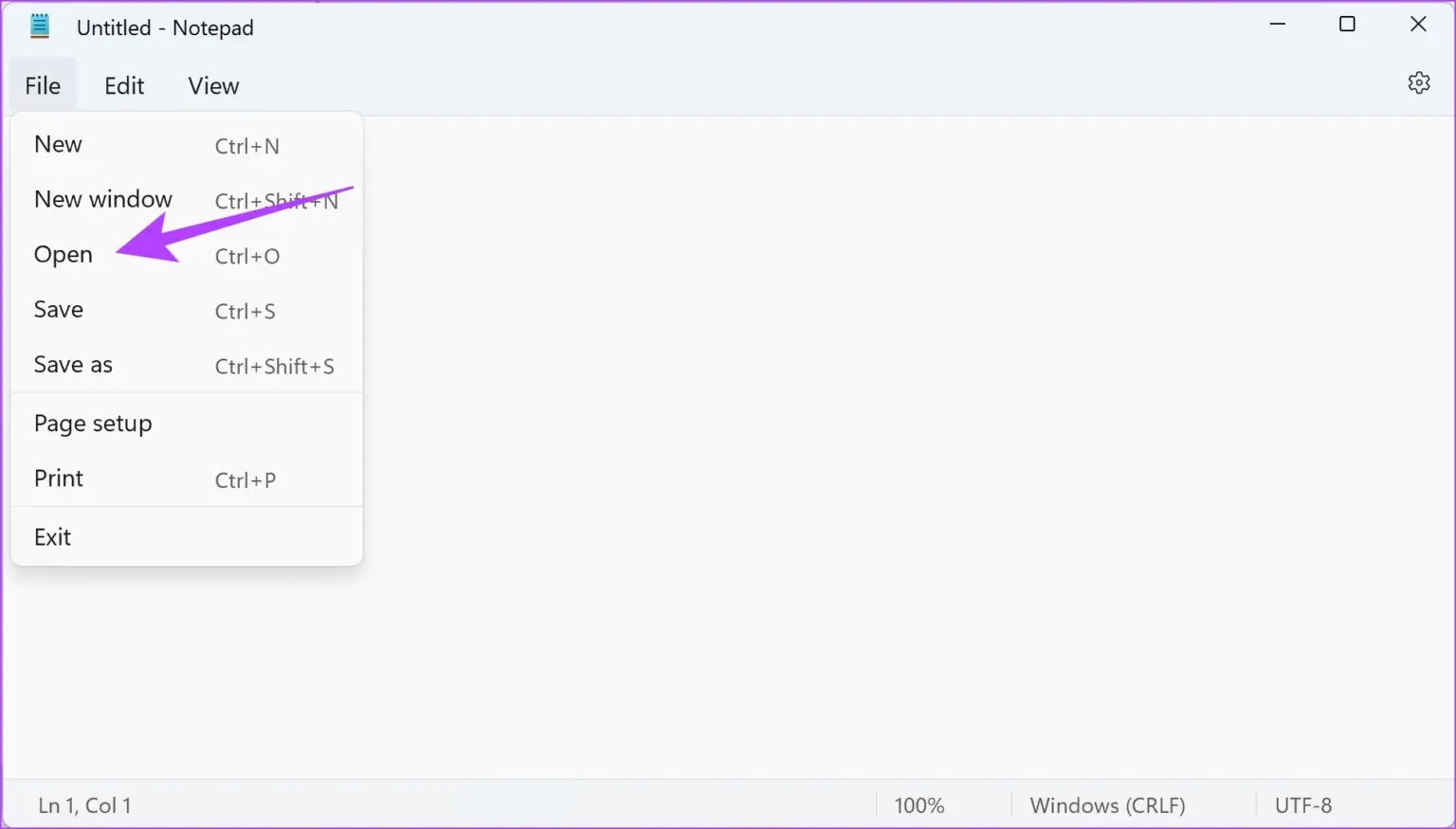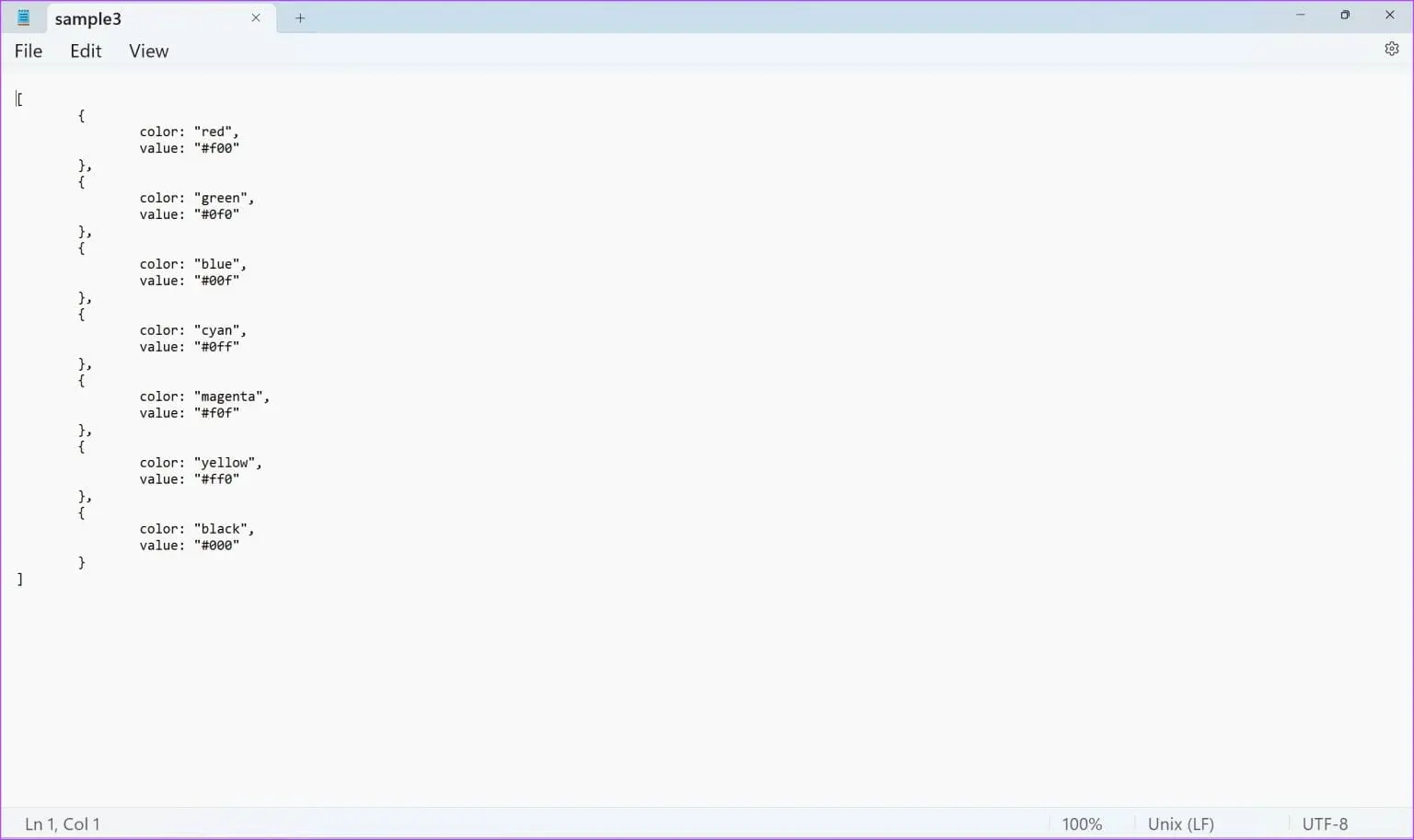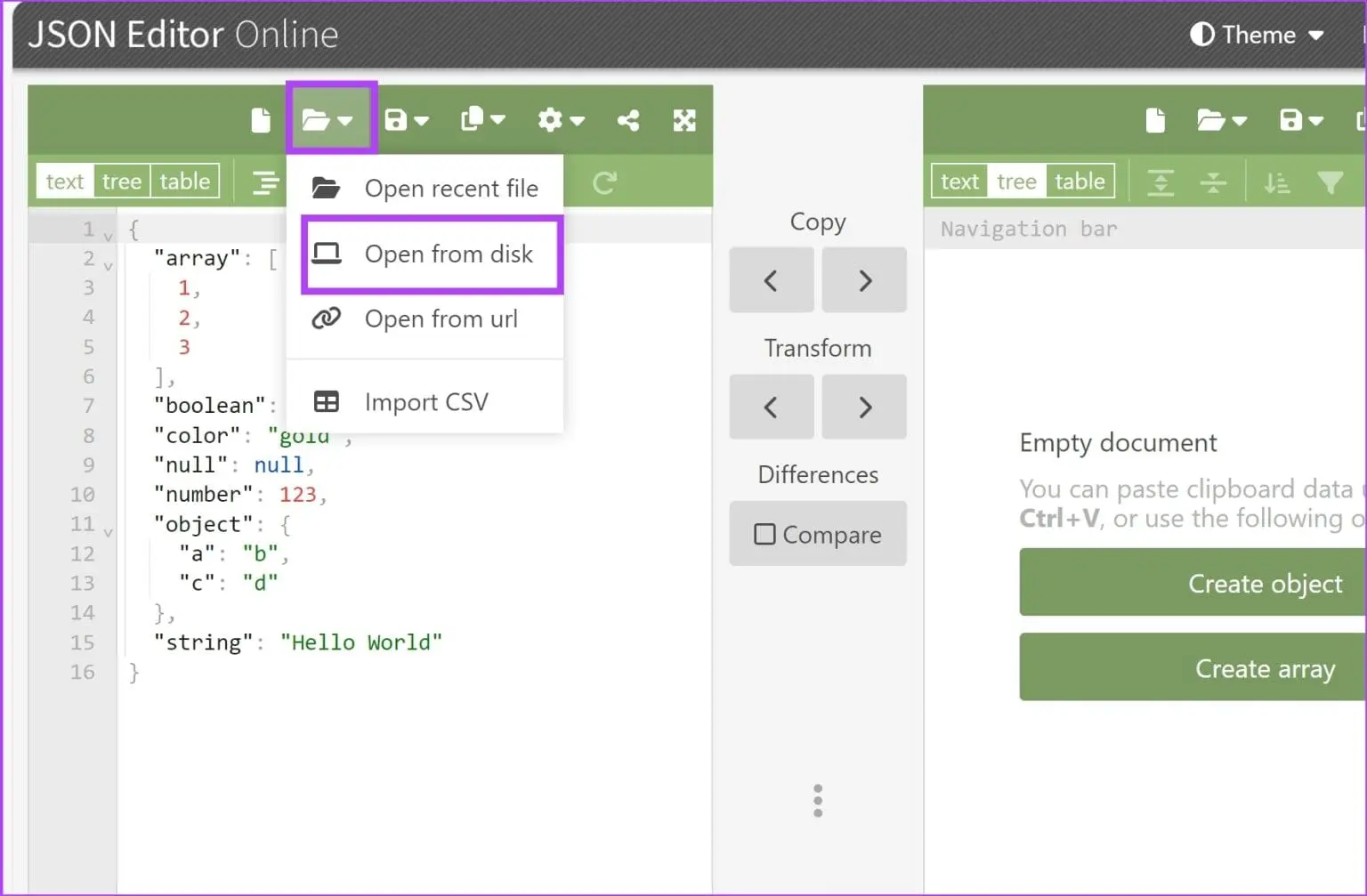شاید با فایلهایی که پسوند json دارند، برخورد کرده باشید و برایتان سوال شده باشد که فایل json چیست و چه کاربردی دارد و یا چطور آن را باز کنیم؟ در ویندوز، مک او اس یا لینوکس میتوان فایلهای JSON را به روشهای مختلف باز کرد و در واقع این فرمت فایل، یک فرمت متنی است. طبعاً در برنامههای ویرایش متن ساده میتوان چنین فایلهایی را باز کرد و اطلاعات داخل فایل را مشاهده کرد.
در ادامه به پاسخ این سوالات میپردازیم که کاربرد فرمت JSON چیست و پس از دانلود فایل json از سایتهای مختلف، چگونه فایل json را باز کنیم؟ با سیارهی آیتی همراه شوید.
فایل json چیست؟
فرمت JSON مخفف عبارت JavaScript Object Notation است که برای ذخیره کردن و تبادل ساده داده به کار میرود. در واقع این فرمت فایل یک فرمت متنی ساده است که اطلاعات را به شکل خاصی تعریف میکند به طوری که شناسایی داده موردنظر بهینه و سریع انجام میشود.
شاید JSON را بیشتر در طراحی سایت و برنامهنویسی وب دیده باشید و برایتان سوال شده که فایل json در پایتون چیست؟
دامنهی کاربرد JSON بسیار گسترده است و برخلاف اینکه در نام این فرمت از کلمهی جاوااسکریپت استفاده شده، فقط در برنامهنویسی وب و طراحی سایت کاربرد ندارد. البته در طراحی امکانات سایت به کمک جاوااسکریپت نیز استفاده از فرمت JSON امکانپذیر است اما به هر حال این نوع فایل، یک فرمت پرکاربرد در برنامهنویسی به زبانهای مختلف است.
در مکهای اپل چگونه فایل json را باز کنیم؟
برای باز کردن این فرمت متنی میتوانید از برنامههای متنوعی استفاده کنید. در سیستم عامل مکاواس یا در واقع در مکبوک و مکهای اپل میتوانید از برنامهی TextEdit استفاده کنید و به سادگی فایل JSON را باز کرده و حتی ویرایش کنید.
بنابرای نحوه باز کردن فایل JSON در مکهای اپل به این صورت است که ابتدا روی فایل راستکلیک کنید و سپس از گزینهی Open With و در ادامه TextEdit.app برای باز کردن آن استفاده کنید.
روش دیگری که برای باز کردن فایل JSON در مکهای اپل توصیه میشود، استفاده از مرورگر اینترنت یعنی Safari است. کافی است فایل را درگ کنید و روی پنجرهی سافاری رها کنید! به همین سادگی محتویات فایل JSON ظاهر میشود. میتوانید آدرس فایل و نام فایل را در نوار آدرس مرورگر نیز وارد کنید و با زدن Enter فایل را باز کنید.
پس از باز کردن فایل JSON در این برنامهها، طبعاً تبدیل فایل json به pdf با انتخاب گزینهی پرینت یا تبدیل به PDF بسیار ساده خواهد بود.
نحوه باز کردن فایل JSON در ویندوز
نصب برنامه خواندن فایل json در ویندوز هم ضروری نیست چرا که میتوانید با برنامه Notepad که جزو برنامههای اصلی و پیشفرض ویندوز است، آن را باز کنید. لذا ابتدا نوتپد را باز جستجو در منوی استارت باز کنید و سپس از کلید میانبر Ctrl + O برای باز کردن فایل استفاده کنید. البته کلیک روی منوی File و گزینهی Open نیز همین کار را انجام میدهد.
به این ترتیب محتویات فایل ظاهر میشود. برای کارهایی مثل تبدیل JSON به text معمولی یا تبدیل فایل json به pdf میتوانید از گزینهی Save as و Print در نوتپد استفاده کنید.
در ویندوز هم مثل مکها میتوانید از مرورگر اینترنت به منظور مشاهده کردن محتویات فایل JSON استفاده کنید. سادهترین روش این است که فایل را با موس بگیرید و روی پنجرهی مرورگر رها کنید. امکان باز کردن در گوگل کروم و موزیلا فایرفاکس و همینطور مایکروسافت اج وجود دارد.
روش دوم این است که روی فایل راستکلیک کنید و گزینهی Copy as Path را انتخاب کنید تا نام و آدرس کامل آن کپی شود. این آدرس را در نوار آدرس مرورگر پیست کنید و Enter را فشار دهید.
سایت نمایش فایل JSON
برای مشاهده کردن و ویرایش فایل JSON میتوانید از بعضی سرویسهای تحت وب هم استفاده کنید. به عنوان مثال سایت JSON Editor Online امکانات ساده و خوبی برای باز کردن فایل JSON از کامپیوتر شما یا فایلی که لینک آن را دارید، ارایه میکند.
پس از باز کردن نیز ویرایش فایل ساده است و همانطور که در تصویر مشاهده میکنید، اطلاعات موجود صرفاً به صورت متن ساده نمایش داده نمیشود بلکه با هایلایت کردن، تشخیص ساختار فایل سادهتر است.
استفاده از برنامه خواندن فایل json در ویندوز و مک
برای باز کردن حرفهایتر و همینطور برای ساخت فایل json بهتر است از برنامههایی که برای این کار طراحی شده استفاده کنید. دانلود نرم افزار باز کردن فایل JSON برای ویرایش کردن نیز توصیه میشود چرا که تشخیص ساختار و ویرایش ساختار دادهها را سادهتر میکند.
در ویندوز و همینطور مکاواس میتوانید از برنامهی Sublime Text برای باز کردن فایل JSON استفاده کنید. برنامهی دیگری که برای کاربران مک توصیه میکنیم، نرمافزار رایگان JSON Viewer است.
باز کردن فایل JSON در اکسل و تبدیل JSON به فایل اکسل نیز امکانپذیر است. برای این کار میتوانید از تب Data در برنامه اکسل، گزینهی Get Data یا Get & Transform Data را انتخاب کرده و در ادامه گزینهی From File یا From JSON را انتخاب کنید و در نهایت فایل JSON را آدرسدهی و انتخاب کنید.
guidingtechسیارهی آیتی